Не удается загрузить Android в режим FastbootD: как исправить
В этом руководстве мы покажем вам различные способы решения проблемы невозможности загрузить ваше устройство Android в режиме FastbootD. С тех пор, как вы впервые вошли в индивидуальную разработку этой ОС с открытым исходным кодом, вы, возможно, уже взаимодействовали или, по крайней мере, знали о режимах быстрой загрузки и восстановления. Первый в основном используется для разблокировки и перепрошивки загрузчика, тогда как последний чаще используется для сброса устройства и установки прошивки через ADB Sideload. Однако в последние годы вы могли столкнуться с другим режимом — FastbootD.
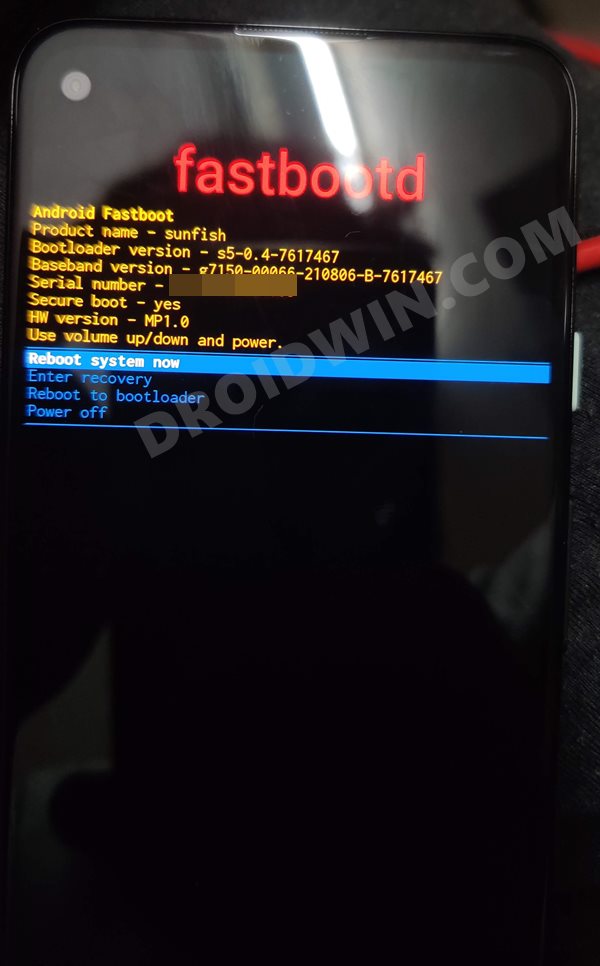
Так что же это? Ну, проще говоря, это важный шаг к унификации загрузчика и восстановления с помощью уровня аппаратной абстракции. Согласно сценарию его использования, его роль вступает в игру, когда вы прошиваете стоковую прошивку. Это связано с тем, что некоторые файлы теперь нужно прошивать в режиме FastbootD, а не в режиме Fastboot. Однако было несколько случаев, когда пользователь не мог загрузить свое устройство Android в режиме FastbootD. Если вы тоже находитесь в одной лодке, то это руководство поможет вам. Следите за различными исправлениями.
Как исправить: не удается загрузить Android в режиме FastbootD

Программы для Windows, мобильные приложения, игры - ВСЁ БЕСПЛАТНО, в нашем закрытом телеграмм канале - Подписывайтесь:)
Рекомендуется попробовать каждый из перечисленных ниже обходных путей, а затем посмотреть, какой из них принесет вам успех. Итак, имея это в виду, давайте начнем.
ИСПРАВЛЕНИЕ 1. Установите необходимые драйверы
Прежде всего, убедитесь, что ваш компьютер и устройство соответствуют следующим требованиям.
- Для начала загрузите и извлеките инструменты платформы Android SDK на свой компьютер.

- Затем установите драйверы Fastboot на свой компьютер.

- После этого включите отладку по USB на вашем устройстве. Для этого выберите «Настройки» > «О телефоне» > 7 раз коснитесь номера сборки > вернитесь в «Настройки» > «Система» > «Дополнительно» > «Параметры разработчика» > «Включить отладку по USB».

- Теперь подключите ваше устройство к ПК через USB-кабель. Затем запустите командную строку в папке инструментов платформы и используйте одну из приведенных ниже команд, чтобы загрузить ваше устройство Android в режим FastbootD. Проверьте, получится у вас или нет.
ИСПРАВЛЕНИЕ 2: загрузитесь в FastbootD из ADB
- Прежде всего, выполните все пункты, перечисленные в FIX 1.
- Затем введите приведенную ниже команду в окне CMD и нажмите Enter: adb reboot fastboot

- Проверьте, загружается ли ваше устройство Android в режим FastbootD или нет.
ИСПРАВЛЕНИЕ 3. Загрузка в FastbootD из режима Fastboot
- Прежде всего, выполните все пункты, перечисленные в FIX 1.
- Затем выполните приведенную ниже команду, чтобы загрузить ваше устройство в режим быстрой загрузки. adb reboot bootloader

- Теперь введите приведенную ниже команду, чтобы загрузить Android-устройство в режим FastbootD: fastboot reboot fastboot

ПРИМЕЧАНИЕ. Если вы не можете получить доступ к ОС/включить отладку по USB, существует альтернативный способ загрузки в Fastboot. Для этого выключите устройство. Затем нажмите и удерживайте кнопку питания и клавиши увеличения или уменьшения громкости в течение нескольких секунд, и ваше устройство будет загружено в режим быстрой загрузки.
ИСПРАВЛЕНИЕ 4: загрузка FastbootD из стокового восстановления
- Для начала выполните все пункты, перечисленные в FIX 1.
- Затем используйте приведенную ниже команду, чтобы загрузить ваше устройство в стоковое восстановление. [Cannot use this command? See Note below].adb восстановление перезагрузки
- Теперь используйте клавиши регулировки громкости, чтобы выделить параметр Enter Fastboot.

- Затем нажмите кнопку питания, чтобы подтвердить выбор. Теперь ваше устройство загрузится в режиме FastbootD.
ПРИМЕЧАНИЕ. Если вы не можете получить доступ к ОС/включить отладку по USB, существует альтернативный способ загрузки в Fastboot. Для этого выключите устройство. Затем нажмите и удерживайте кнопку питания и клавиши увеличения или уменьшения громкости в течение нескольких секунд, и ваше устройство будет загружено в режим быстрой загрузки.
ИСПРАВЛЕНИЕ 5: Flash Recovery.img и Boot.img
В редких случаях это также может быть связано с повреждением загрузочного раздела и/или раздела восстановления. Чтобы исправить это, вам придется перепрошить их файлы прошивки в соответствующие разделы. Однако обратите внимание, что для этого требуется разблокировать загрузчик. [it will wipe off all the data and could nullify the warranty]. Если это хорошо, то давайте начнем с шагов.
- Для начала разблокируйте загрузчик на вашем устройстве.
- Затем загрузите стоковую прошивку и извлеките ее на свой компьютер. Как извлечь файл прошивки payload.bin Как извлечь/расшифровать прошивку OnePlus OPS Как извлечь/расшифровать прошивку Realme или Oppo OFP Как извлечь прошивку Motorola PAC Прошивка Realme/Oppo OZIP

- Теперь переносим boot.img и recovery.img [if present] в папку инструментов платформы.

- После этого загрузите устройство в режим быстрой загрузки и подключите его к ПК через USB-кабель.
- Теперь выполните приведенные ниже команды, чтобы прошить файлы: fastboot flash boot boot.img fastboot flash recovery recovery.img
- Затем загрузите ваше устройство в ОС с помощью приведенной ниже команды fastboot reboot
- Наконец, загрузите свое устройство в FastbootD, используя любой из вышеупомянутых методов, и теперь у вас не возникнет никаких проблем.
Вот и все. Это были пять различных способов решить проблему невозможности загрузить ваше устройство Android в режиме FastbootD. Дайте нам знать, какой из них принес вам успех. Кроме того, все ваши вопросы приветствуются в разделе комментариев ниже.










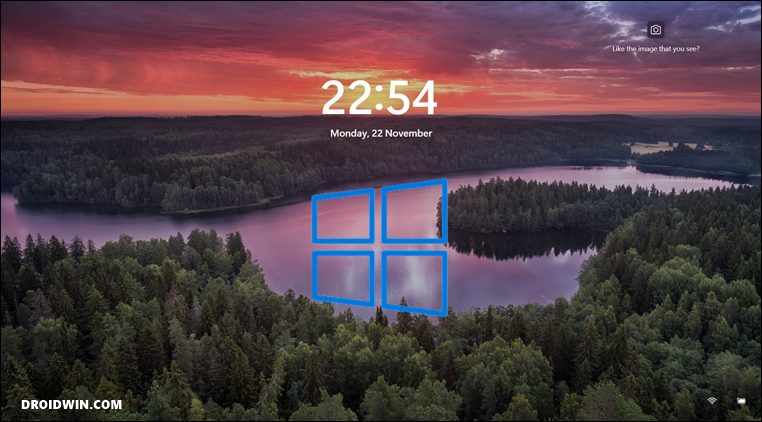


![Установите LineageOS 19 [Android 12] на POCO F3/Redmi K40/Mi 11X](https://vgev.ru/wp-content/uploads/2022/09/install-lineageos-19-on-poco-f3.jpg)

